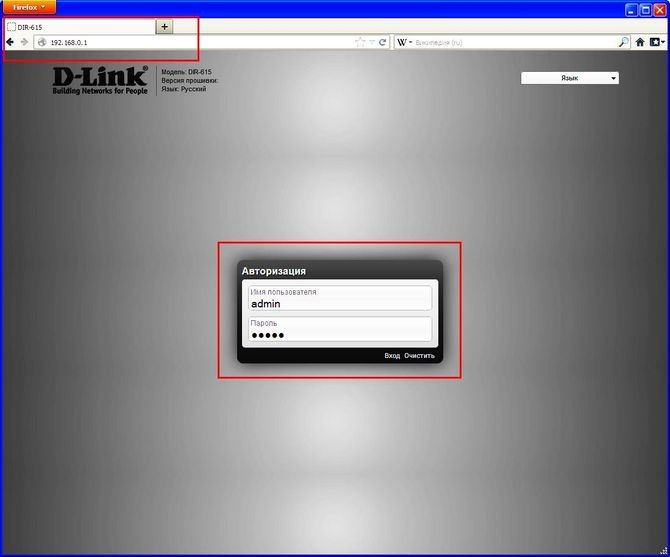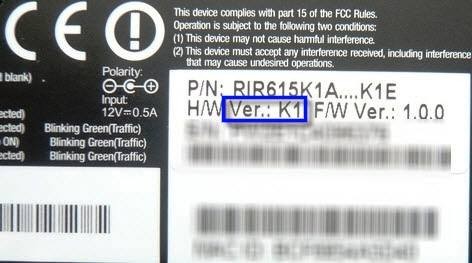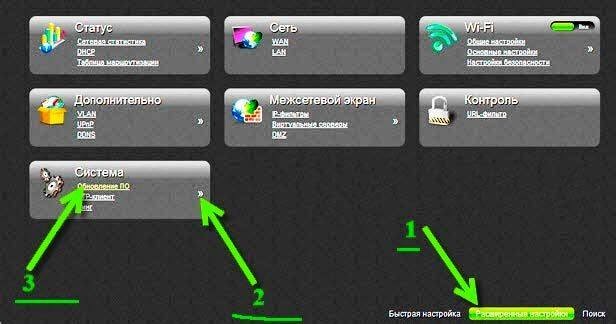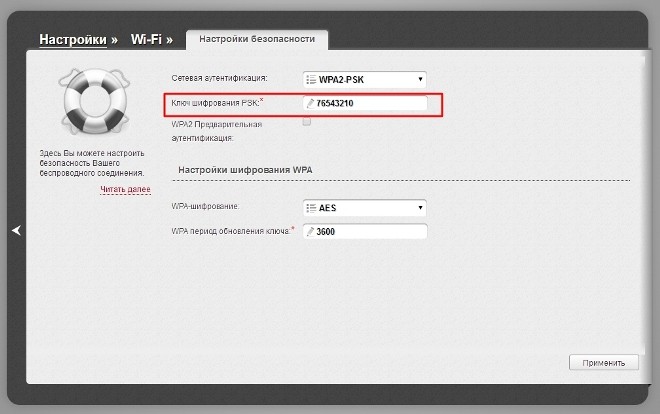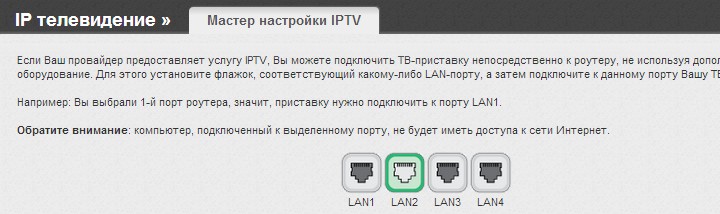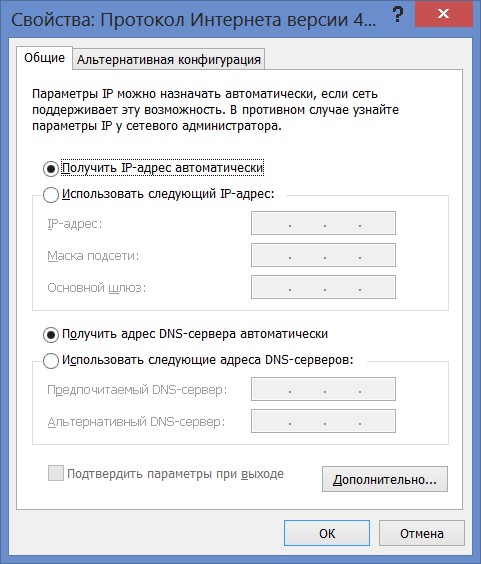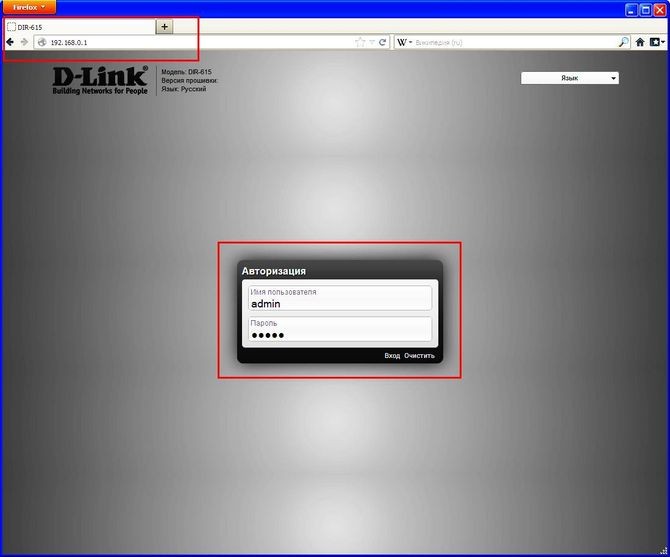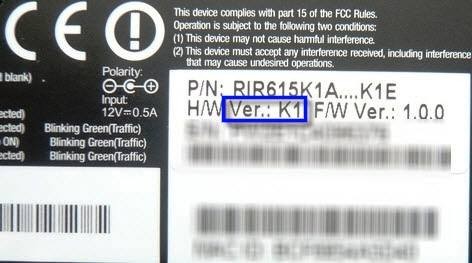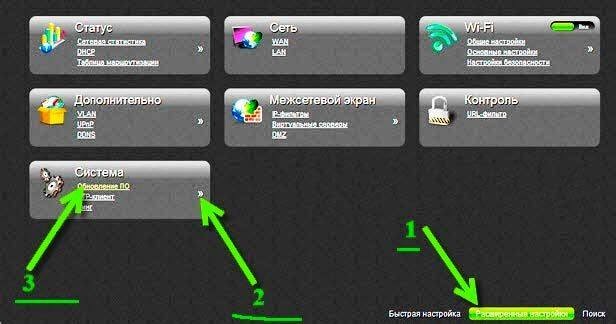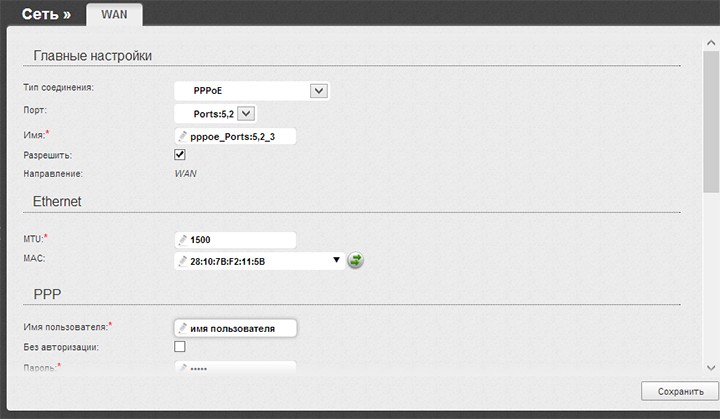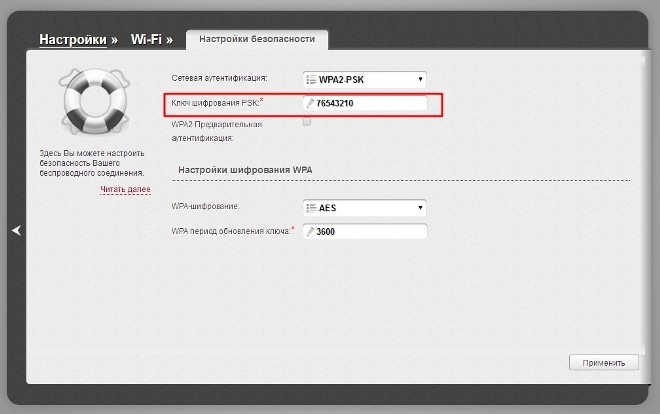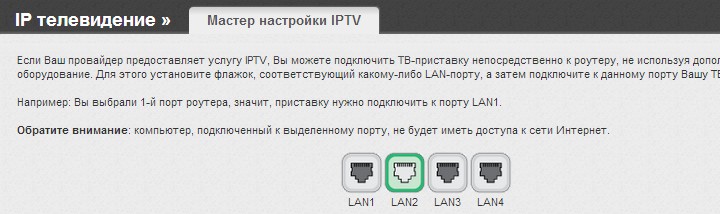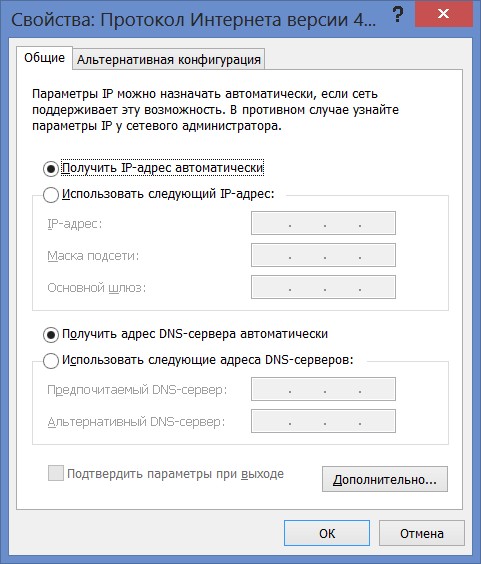Оптимальным способом подключения к интернету является использование маршрутизаторов. При заключении договора обслуживания с компанией Ростелеком провайдер часто дает в аренду роутер D-Link DIR-615. Это устройство подходит для дома и поддерживает все дополнительные услуги.
Но как выполняется настройка беспроводного роутера D-Link DIR-615 для Ростелеком? Поддерживает ли он IPTV? С каким проблемами может столкнуться пользователь во время подключения? Ниже мы узнаем ответы на эти вопросы.
Содержание
- Авторизация
- Перепрошивка
- Активация доступа к интернету
- Настройка Wi-Fi
- IPTV
- Популярные вопросы и проблемы
- Заключение
- Задать вопрос автору статьи
Авторизация
Сперва необходимо пройти авторизацию в консоли управления устройством. Делать это нужно следующим образом:
- Подключите блок питания к роутеру в соответствующий разъем на тыльной стороне, а потом вставьте его в розетку.
- В порт WAN или Internet (окрашен в синий цвет) на тыльной стороне вставьте внешний кабель. Убедитесь, что зажегся соответствующий индикатор.
- Включите свой компьютер или ноутбук, запустите любой браузер, а потом в адресной строке вбейте адрес маршрутизатора. Основные значения – 192.168.0.1, либо 192.168.1.1.
- Перед вами откроется окошко авторизации – укажите значение admin в обеих ячейках (и в Login, и в Password).
Перепрошивка
Перед полноценной настройкой D-Link DIR-615 для Ростелеком рекомендуется обновить прошивку роутера, чтобы все настройки откатились до заводских и для получения последней версии ПО. Обновление происходит так:
- Переверните маршрутизатор – там вы увидите наклейку с технической информацией. Обратите внимание на строку P/N – там будет указана полная версия устройства. Обычно это K1 либо K2.
- Откройте официальный сайт D-Link и найдите меню для скачивания программного обеспечения. Выберите папку в соответствии с версией своего устройства, найдите программу-прошивку с расширением .bin (обычно хранится в подпапке Firmware) и загрузите ее на компьютер.
- Авторизуйтесь в консоли, нажмите кнопку «Расширенные настройки», выберите строки «Обновление программного обеспечения» и «Настройка вручную».
- Теперь нажмите кнопку «Обзор» и найдите файлы прошивки на своем компьютере.
- После этого будет автоматически запущена программа, которая обновит устройство.
В среднем обновление прошивки занимает не более 1-2 минут, хотя иногда процедура затягивается до 10.
Активация доступа к интернету
Инструкции по настройке доступны в формате видео:
Теперь можно приступать к настройке подключения к интернету (PPPoE). Алгоритм:
- Авторизуйтесь в консоли, выберите пункты «Расширенные настройки» и «Сеть». Выберите меню WAN – должно открыться пустое окно. Иногда в окошке вы можете увидеть список старых подключений – рекомендуется стереть эту информацию, чтобы не забивать память устройства. Для удаления выделите подключения и нажмите кнопку «Удалить».
- После удаления старой информации нажмите «Добавить» и выберите пункт PPPoE. Откроется меню, где нужно указать всю информацию о подключении. Самые важные строки – это «Имя» (указывается логин пользователя) и «Пароль».
Не забудьте поставить птичку рядом с пунктом «Разрешить». При необходимости можно связаться с провайдером по телефону, чтобы оператор продиктовал нужные данные.
После подключения к интернету можно приступать к настройкам беспроводной связи. Делается это так:
- Авторизуйтесь в консоли, активируйте пункт «Расширенные настройки» и в блоке Wi-Fi выберите «Основные настройки» – в открывшемся меню поставьте птичку рядом с пунктом «Включить», а также укажите название для своей точки доступа в строке SSID.
- Теперь нужно защитить свою точку доступа. Для этого выйдите на главную панель настройки, в блоке Wi-Fi кликните по строке «Безопасность». Выберите способ шифрования (рекомендовано WPA2-PSK), а потом придумайте и укажите ключ безопасности.
IPTV
Для настройки IPTV от Ростелеком на D-Link DIR-615 авторизуйтесь в консоли, кликните по строке «IP-телевидение» и выберите пункт «IPTV». Укажите номер свободного LAN-порта роутера и соедините его с телевизором или ТВ-приставкой с помощью коммутационного шнура.
После этого все настройки будут активированы автоматически. При необходимости запустите настройщик на телевизоре вручную, либо свяжитесь с провайдером Ростелеком для разъяснения алгоритма активации IPTV.
Популярные вопросы и проблемы
Настроил интернет по инструкции, однако, подключения нет. Что делать?
Причин сбоя очень много – механические дефекты роутера, повреждения кабеля, ремонтные работы на линии, особенности договора с провайдером и т. д. Достаточно часто отсутствие интернета возникает из-за того, что при подключении к новому провайдеру в настройках сети сохраняются старые значения для IP и DNS-адресов. Исправить эту проблему очень просто:
- Проделайте следующий путь: Пуск -> Панель управления -> Сеть -> Сетевые подключения.
- В открывшемся списке найдите иконку сети, кликните по ней правой кнопкой мыши, выберите пункт «Свойства» и кликните по строке «Протокол версии интернета 4…».
- В открывшемся меню выберите пункты «Получить автоматически» для IP и DNS, нажмите клавишу «ОК», перезагрузите компьютер.
Если после включения ПК сеть так и не появилась, позвоните провайдеру для решения проблем.
Могу ли я установить Static или Dynamic IP? Или нужно обязательно выбирать PPPoE?
Тип соединения зависит от провайдера, а информация обо всех доступных функциях прописывается в тексте договора обслуживания. Обратите внимание, что зачастую функции выделенного IP не входят в стандартный пакет Ростелеком – подобная услуга оформляется отдельно за небольшую плату.
Я указал значение admin/admin в качестве логина и пароля, но авторизация не произошла. Что делать?
Подобная проблема может возникнуть по двум основным причинам, а решить ее достаточно просто:
- Причина первая – нестандартные заводские настройки. Метод решения – переверните устройство, найдите наклейку и обратите внимание на значения, которые указаны в строках Username и Password. Если они отличаются от стандартного admin/admin, укажите их в консоли авторизации.
- Причина вторая – предыдущий хозяин роутера DIR-615 изменил логин/пароль вручную. Решение: на задней стороне прибора найдите кнопку Reset и зажмите ее на 15-20 секунд – это приведет к изменению настроек на заводские. Теперь для авторизации в меню нужно указать стандартные значения admin/admin (либо альтернативные, если на устройстве установлены нестандартные параметры).
Заключение
Подведем итоги. Настройка роутера DIR-615 для Ростелеком осуществляется в несколько этапов – подключение устройства к электрической сети, авторизация, перепрошивка, активация PPPoE-подключения, настройка Wi-Fi. Маршрутизатор поддерживает функцию IPTV.
Во время настройки могут появиться различные проблемы – не выполняется авторизация, не появляется связь и другие. Все решить самостоятельно, либо с помощью звонка провайдеру Ростелеком.
D-Link | Ростелеком
В этой инструкции пошагово рассмотрим процесс настройки беспроводного маршрутизатора для работы с проводным домашним интернетом от компании Ростелеком. Руководство подойдет для всех последних ревизий Wi-Fi роутера:
- DIR-615 M1
- DIR-615 K1 и K2
Как подключить роутер
Правильная схема подключения DIR-615 для того, чтобы в дальнейшем доступ к Интернету имели все подключенные устройства, следующая:
- К порту Internet на тыльной стороне роутера подключается интернет-кабель Ростелеком
- Если есть ТВ приставка, ее следует подключить к одному из портов LAN
- Компьютер или ноутбук, с которого производится настройка соедините входящим в комплект поставки роутера кабелем с одним из портов LAN на Wi-Fi роутере. Первоначальную настройку удобнее производить по проводному подключению. Однако, если это не применимо к вашей ситуации, можно настроить и по Wi-Fi.
Ну и, после вышеописанных действий включите роутер в розетку.
Как зайти в настройки роутера и настроить подключение Ростелеком PPPoE
Примечание: если ранее вы для входа в Интернет запускали на компьютере подключение Ростелеком или Высокоскоростное подключение, отключите его на время настройки и не подключайте после нее: роутер сам будет устанавливать данное подключение. Если же оно будет запущено на компьютере, то на других устройствах Интернет работать не будет.
Для того, чтобы зайти в настройки Wi-Fi роутера D-Link DIR-615, запустите любой браузер и введите в адресной строке 192.168.0.1, на открывшейся странице вам будет предложено ввести логин и пароль для входа в настройки роутера. (Если по указанному адресу ничего не открывается, см. эту статью).
Стандартные логин и пароль для D-Link DIR-615 M1, K1 и K2 — admin и admin соответственно.
После правильного ввода вы окажетесь на главной странице настроек DIR-615 (если же вас снова «выбросило» на окно ввода логина и пароля, значит они были введены неправильно, либо изменены ранее: если вы не знаете их, сбросьте роутер на заводские настройки).
Внизу страницы нажмите «Расширенные настройки», после чего, в разделе сеть кликните по ссылке «WAN».
Откроется страница со списком подключений, в котором будет находиться одно единственное подключение с динамическим IP адресом. Кликните по нему мышью, и вы попадете в настройки параметров этого подключения, которые следует изменить для работы с Интернетом Ростелеком.
Необходимо ввести следующие значения параметров:
- Тип соединения — PPPoE (именно его использует Ростелеком)
- Имя пользователя — логин для Интернета Ростелеком.
- Пароль, подтверждения пароля — пароль для входа в ростелеком.
Нажмите кнопку «Сохранить». После этого снова откроется страница со списком соединений, причем вновь измененное будет «разорвано». Также вверху страницы вы увидите индикатор, оповещающий о том, что сделанные настройки нужно сохранить. Сделайте это.
Теперь обновите страницу со списком подключений и, если все было проделано правильно, вы увидите, что статус подключения изменился на «Соединено». Теперь Интернет на компьютере доступен.
Как поставить пароль на Wi-Fi на D-Link DIR-615
Следующая задача — установить SSID (имя беспроводной сети) и пароль на нее. Как это сделать можно увидеть в видео ниже, где это подробно показано (хотя видео для DIR-300, все действия полностью аналогичны).
Настройка ТВ Ростелеком (IPTV)
Для настройки телевидения Ростелеком, на главной странице настроек роутера (не в расширенных) выберите пункт «Мастер настройки IPTV» и укажите порт LAN, к которому подключена ТВ приставка. После этого просто сохраните сделанные установки.
Может быть полезным и интересным:
- Новый Браузер Brave, который платит пользователю
- Wi-Fi без доступа к Интернету, соединение ограничено
- Если не заходит на 192.168.0.1 или 192.168.1.1
Лучший способ подключения к Интернету — использование маршрутизаторов. При заключении договора на обслуживание с Ростелеком провайдер часто арендует роутер D-Link DIR-615. Это устройство подходит для дома и поддерживает все дополнительные услуги.
Но как настроить беспроводной маршрутизатор D-Link DIR-615 для Ростелеком? Совместимо ли это с IPTV? С какими проблемами может столкнуться пользователь при подключении? Ниже мы найдем ответы на эти вопросы.
Содержание
- Авторизация
- Перепрошивка
- Активация доступа к интернету
- Настройка Wi-Fi
- IPTV
- Популярные вопросы и проблемы
- Заключение
Авторизация
Предварительно необходимо пройти авторизацию в консоли управления устройством. Вы должны сделать это следующим образом:
Перепрошивка
Перед полной настройкой D-Link DIR-615 для Ростелеком рекомендуется обновить прошивку роутера, чтобы все настройки вернулись к заводским и получить последнюю версию ПО. Обновление проходит так:
В среднем обновление прошивки занимает не более 1-2 минут, хотя иногда процедура занимает до 10.
Активация доступа к интернету
Инструкции по настройке доступны в видеоформате:
Теперь можно приступать к настройке интернет-соединения (PPPoE). Алгоритм:
Не забудьте поставить галочку рядом с Разрешить. При необходимости можно связаться с провайдером по телефону, чтобы оператор продиктовал необходимые данные.
Настройка Wi-Fi
После подключения к Интернету можно продолжить настройку беспроводной сети. Это делается так:
IPTV
Чтобы настроить IPTV от Ростелеком на D-Link DIR-615, авторизуйтесь в консоли, нажмите на строку «IP-TV» и выберите «IPTV». Укажите номер свободного LAN-порта роутера и подключите его к телевизору или приставке с помощью соединительного кабеля.
После этого все настройки будут активированы автоматически. При необходимости запустить тюнер на телевизоре вручную или обратиться к провайдеру Ростелеком для уточнения алгоритма активации IPTV.
Популярные вопросы и проблемы
Настроил интернет по инструкции, однако связи нет. Сделать?
Причин выхода из строя много: механические дефекты роутера, повреждение кабеля, ремонтные работы на линии, особенности договора с провайдером и т.д. Очень часто отсутствие интернета связано с тем, что при подключении к новому провайдеру в настройках сети-адреса сохраняются старые значения IP и DNS. Решить эту проблему очень просто:
- Пройдите по пути: Пуск -> Панель управления -> Сеть -> Сетевые подключения.
- В открывшемся списке найдите значок сети, щелкните по нему правой кнопкой мыши, выберите «Свойства» и нажмите на строку «Протокол Интернета версии 4…».
- В открывшемся меню выберите пункты «Получить автоматически» для IP и DNS, нажмите клавишу «ОК» и перезагрузите компьютер.
Если после включения ПК сеть по-прежнему не появляется, звоните провайдеру для решения проблем.
Могу ли я установить статический или динамический IP? Или обязательно выбирать PPPoE?
Тип подключения зависит от провайдера, а информация обо всех доступных возможностях прописана в тексте договора на обслуживание. Обратите внимание, что функции выделенного IP часто не входят в стандартный пакет Ростелеком; такая услуга оформляется отдельно за небольшую плату.
В качестве логина и пароля я указал значение admin/admin, но авторизации не произошло. Сделать?
Эта проблема может возникнуть по двум основным причинам, а решение довольно простое:
- Первая причина – нестандартные заводские настройки. Способ решения: переверните устройство, найдите этикетку и обратите внимание на значения, указанные в строках Имя пользователя и Пароль. Если они отличаются от стандартного администратора/администратора, укажите их в консоли авторизации.
- Вторая причина в том, что предыдущий владелец роутера DIR-615 менял логин/пароль вручную. Решение: Найдите кнопку Reset на задней панели устройства и удерживайте ее 15-20 секунд; это изменит настройки на заводские. Теперь для авторизации в меню нужно указать стандартные значения admin/admin (или альтернативные, если на устройстве настроены нестандартные параметры).
Заключение
Подведем итоги. Настройка роутера DIR-615 для Ростелеком осуществляется в несколько этапов: подключение устройства к электросети, авторизация, прошивка, активация соединения PPPoE, настройка Wi-Fi. Роутер поддерживает функцию IPTV.
При настройке могут возникать различные проблемы: не проходит авторизация, не появляется связь и другие. Решайте все самостоятельно или по телефону провайдера Ростелеком.
WiFi-роутер D-Link DIR-615 и DIR-615S это распространённые и популярные модели среди абонентов компании Ростелеком за просту настроек и надёжную работу. Благодаря встроенному мастеру быстрой настройки, самостоятельно подключить и настроить роутер сможет даже новичок!
Внимание: если маршрутизатор ранее уже был подключен к какому-либо провайдеру, либо во время предыдущей настроики личный кабинет роутера стал недоступен, то настоятельно рекомендую выполнить принудительный сброс настроек к заводской конфигурации. Для этого надо на включенном маршрутизаторе с помощью тонкого предмета (иголка или скрепка) нажмать и удерживать 10 секунд специальную кнопку на корпусе — «Reset» называется. После того, как Вы отпустите кнопку, световые индикаторы мигнут и потухнут, а затем снова включатся. Это означает, что сброс роутера выполнен корректно.
Как настроить подключение роутера к Ростелеком:
1. Подключите кабель провайдера в разъём WAN (Internet) на роутере;
2. Подключите кабель от сетевого разъема компьютера к любому из разъемов LAN1…LAN4. Так же можно подключиться к роутеру по WiFi c ноутбука или телефона.
3. Запустите браузер и в строке адреса введите http://192.168.0.1.
Если на роутере используется прошивка от Ростелеком, то так же можно использовать адрес http://rt.
4. Появится окно с приглашением сделать Начальную настройку. Нажимаем кнопку «Начать» или «Старт».
5. Выбираем удобный язык интерфейса, например, русский.
Если роутер предложит воспользоваться расширенными настройками — не соглашаемся и продолжаем работу мастера.
6. Режим работы — выбираем «проводное подключение» и «маршрутизатор«, жмем «Далее».
7. Выбираем тип соединения с Интернетом. В Ростелекоме может использоваться или «Динамический IPv4» или «PPPoE». Это надо узнать в техподдержке.
Но и тут есть хитрость. Если при заключении договора Вам выдали логин и пароль на подключение — значит у Вас PPPoE. Тогда далее потребуется его ввести:
Больше ничего менять не надо. Нажмите «Далее».
8. На следующей странице надо настроить беспроводную сеть Wi-Fi. Фактически надо лишь изменить имя сети в поле «SSID» и пароль на Вай-Фай.
Пароль делайте посложнее и подлиннее. Нажмите на «Далее».
9. Следующий этап — настройка IPTV (если у Вас подключена такая услуга). Выбираем один порт (или несколько, если приставка не одна), который будет использован для подключения телевизионной приставки.
В ряде филиалов Ростелеком для настройки IPTV надо прописать VLAN. Тогда поставьте галочку «Использовать VLAN ID» и в появившихся полях пропишите номер VLAN и приоритет ТВ-трафика — 4. Нажимаем кнопку «Далее».
10. Настройку IP-Телефонии мы пропускаем.
11. Меняем пароль администратора. Пароль должен состоять из не менее чем 6-ти символов и как можно сложнее.
Не делайте пароль «qwerty» или «admin123». Такие пароли легко взламывают даже школьники. Нажимаем кнопку «Далее».
12. Получаем информацию о проделанных настройках и, если все верно, жмем «применить».
После всего этого роутер проведёт проверку подключения к Интернету и доступности сервисов. Если всё настроили верно, то дальше уже можно подключать все домашние устройства к маршрутизатору по кабелю и через Вай-Фай.
Настройка роутера — важный шаг для того, чтобы иметь доступ к интернету и сетевым ресурсам из любого уголка своего дома или офиса. Если вы являетесь клиентом Ростелекома и хотите настроить свой роутер D-Link DIR-615, то мы поможем вам с этим.
Роутер D-Link DIR-615 является одним из самых популярных устройств для создания домашней сети. Он обладает широкими функциональными возможностями и прост в использовании. Вам потребуется некоторое время и следовать пошаговой инструкции, чтобы настроить роутер под требования Ростелекома.
Шаг 1
Подключите кабель от провайдера Ростелеком к порту «WAN» вашего роутера D-Link DIR-615. Убедитесь, что все соединения сделаны качественно и надежно.
Шаг 2
Подключите один из портов Ethernet на задней панели роутера D-Link DIR-615 к компьютеру с помощью кабеля Ethernet. Вам понадобится это соединение для настройки роутера через веб-интерфейс.
Шаг 3
Откройте веб-браузер и введите в адресной строке IP-адрес роутера по умолчанию — 192.168.0.1. Это перенаправит вас на страницу настройки роутера.
Шаг 4
Введите логин и пароль для доступа к веб-интерфейсу роутера D-Link DIR-615. По умолчанию логин: admin, пароль: пустое поле. Если вы уже установили свой логин и пароль, введите их соответствующим образом.
Шаг 5
Перейдите в раздел настроек соединения и выберите тип подключения «PPPoE». Введите имя пользователя и пароль, предоставленные вам Ростелекомом. Получите эти данные их службы поддержки или инструкции.
Следуя этой пошаговой инструкции, вы успешно настроите роутер D-Link DIR-615 для использования его с учетными записями Ростелекома.
Содержание
- Проверка наличия необходимых компонентов
- Подключение роутера к компьютеру
- Вход в настройки роутера
- Проверка связи с провайдером
- Настройка соединения с Ростелеком
- Настройка беспроводной сети
Проверка наличия необходимых компонентов
Перед тем, как настраивать роутер D-Link DIR-615 для Ростелеком, убедитесь, что у вас имеются все необходимые компоненты:
- Роутер D-Link DIR-615. Убедитесь, что у вас есть этот конкретный модель роутера, так как инструкции могут отличаться для других моделей.
- Интернет-кабель. Этот кабель необходим для подключения роутера к источнику интернета (модем, проводная сеть и т. д.). Удостоверьтесь, что кабель целый и правильно подключен.
- Инструкция по настройке роутера. Обычно инструкция включена в комплект поставки роутера. Если у вас нет инструкции, вы можете загрузить ее с официального сайта D-Link.
- Имя пользователя и пароль для вашего интернет-провайдера. Эта информация предоставляется вашим провайдером и необходима для корректной настройки роутера.
После того, как вы убедитесь, что все компоненты на месте, вы можете переходить к настройке роутера.
Подключение роутера к компьютеру
Перед началом настройки роутера D-Link DIR-615 для Ростелеком необходимо подключить его к компьютеру.
Для этого выполните следующие действия:
- С помощью кабеля Ethernet подсоедините один конец к порту LAN на задней панели роутера, а другой конец к сетевой карте вашего компьютера.
- Убедитесь, что питание роутера и компьютера включено, и оба устройства находятся в рабочем состоянии.
Теперь роутер и компьютер соединены проводом, и можно приступать к настройке сетевого подключения.
Вход в настройки роутера
Для начала настройки роутера D-Link DIR-615, вам потребуется войти в его административную панель. Это позволит вам получить доступ ко всем настройкам устройства.
- Подключите компьютер к роутеру с помощью кабеля Ethernet или подключитесь к беспроводной сети роутера.
- Откройте веб-браузер и введите в адресной строке IP-адрес роутера. По умолчанию для D-Link DIR-615 это адрес:
192.168.0.1
- Нажмите клавишу «Enter» или нажмите кнопку «Перейти».
- В открывшемся окне авторизации введите логин и пароль администратора роутера. По умолчанию они такие:
Логин: admin
Пароль: пустое поле (оставьте поле пароля пустым).
- Нажмите кнопку «Войти» или «OK», чтобы войти в настройки роутера.
После успешного входа вы окажетесь в административной панели роутера, где сможете настроить все необходимые параметры для подключения к интернету и другие настройки роутера D-Link DIR-615.
Проверка связи с провайдером
Чтобы убедиться, что роутер D-Link DIR-615 настроен правильно и у вас есть связь с провайдером Ростелеком, выполните следующие шаги:
- Подключите кабель от модема провайдера к порту WAN на задней панели роутера.
- Включите роутер и подождите, пока он полностью загрузится.
- На компьютере подключитесь к Wi-Fi сети, созданной роутером D-Link DIR-615.
- Откройте любой веб-браузер и в адресной строке введите IP-адрес роутера (обычно это 192.168.0.1 или 192.168.1.1).
- Нажмите Enter, чтобы открыть веб-интерфейс роутера.
- Введите логин и пароль для доступа к настройкам роутера (по умолчанию логин: admin, пароль: admin).
- На странице настроек роутера найдите раздел «Статус» или «Status» и перейдите в него.
- В этом разделе вы должны увидеть информацию о подключении к провайдеру, включая IP-адрес, DNS-сервер и другие данные.
- Если все поля заполнены, это означает, что у вас есть связь с провайдером. Если какое-то поле осталось пустым или содержит неправильные значения, обратитесь к технической поддержке Ростелекома для разрешения проблемы.
Если связь с провайдером установлена успешно, вы можете приступить к дальнейшей настройке роутера D-Link DIR-615 в соответствии с инструкцией от Ростелекома.
Настройка соединения с Ростелеком
Для настройки соединения с Ростелеком на роутере D-Link DIR-615, следуйте этой пошаговой инструкции:
Шаг 1. Подключите роутер D-Link DIR-615 к компьютеру с помощью Ethernet-кабеля. Убедитесь, что роутер и компьютер включены.
Шаг 2. Откройте веб-браузер и введите в адресной строке IP-адрес роутера: 192.168.0.1. Нажмите Enter для перехода к странице настройки роутера.
Шаг 3. Введите логин и пароль для доступа к настройкам роутера. Если вы не меняли эти данные ранее, введите «admin» в поле логина и оставьте поле пароля пустым. Нажмите кнопку «Войти».
Шаг 4. В левой панели навигации выберите раздел «Настройки сети» или «Network Settings».
Шаг 5. В разделе «Тип подключения» или «Connection Type» выберите «PPPoE».
Шаг 6. Введите логин и пароль, предоставленные Ростелекомом, в соответствующие поля «Имя пользователя» и «Пароль».
Шаг 7. Нажмите кнопку «Сохранить настройки» или «Save Settings».
Шаг 8. Подождите несколько секунд, пока роутер применяет новые настройки. Затем перезагрузите роутер и компьютер.
Теперь ваш роутер D-Link DIR-615 настроен для использования с Ростелекомом. Вы должны иметь рабочее интернет-соединение.
Настройка беспроводной сети
Для настройки беспроводной сети на роутере D-Link DIR-615 при помощи Ростелеком, выполните следующие шаги:
- Подключите компьютер к роутеру с помощью Ethernet-кабеля и введите IP-адрес роутера в адресной строке браузера. Если вы не знаете IP-адрес роутера, вы можете найти его в документации или на задней панели роутера.
- Введите свои учетные данные (логин и пароль) для входа в панель управления роутером. Если вы не установили свои учетные данные, используйте значения по умолчанию (admin для логина и admin для пароля).
- В левом меню панели управления найдите раздел «Настройки беспроводной сети» и перейдите в него.
- В разделе «Настройки беспроводной сети» введите новое имя (SSID) для своей беспроводной сети. Убедитесь, что выбран правильный режим работы сети (обычно это режим «Инфраструктура»).
- Выберите тип безопасности для своей беспроводной сети. Рекомендуется использовать WPA-PSK или WPA2-PSK для повышенной безопасности.
- Введите пароль для своей беспроводной сети. Пароль должен быть достаточно сложным, чтобы предотвратить несанкционированный доступ к вашей сети.
- Нажмите кнопку «Сохранить», чтобы применить изменения и настроить беспроводную сеть.
После выполнения этих шагов ваша беспроводная сеть будет настроена на роутере D-Link DIR-615 и готова к использованию с помощью провайдера Ростелеком.